Логгер Использование¶
- Table of contents
- Логгер Использование
Запись¶
Существует два режима работы канала записи: ручной и автоматический.
Переключение режима работы канала и индикация его текущего состояния производится кнопкой  на окне модуля записи. Красный цвет буквы А соответствует текущему автоматическому режиму записи, серый — ручному режиму. Нажатие на кнопку меняет режим записи на противоположный.
на окне модуля записи. Красный цвет буквы А соответствует текущему автоматическому режиму записи, серый — ручному режиму. Нажатие на кнопку меняет режим записи на противоположный.
В ручном режиме работы все настройки, касающиеся автоматизации управления записью (GPI, расписание, DTMF и пр.), игнорируются. В автоматическом режиме записи канал начинает и останавливает запись в соответствии с текущими настройками. Поведение программы в автоматическом режиме задается на закладке Автоматизации (Automation) меню Свойства (Properties) канала логгирования. Подробнее об этом вы можете прочитать в разделе «Настройка модуля записи – Закладка Автоматизация (Automation)» данного описания. При включенном автоматическом режиме записи невозможно вручную включить или остановить запись. Для вмешательства в работу программы необходимо сначала отключить автоматический режим. Программа запоминает режим работы канала записи при завершении.
В ручном режиме управление записью сигнала производится кнопкой  . Эта же кнопка индицирует текущее состояние режима записи (и в ручном, и в автоматическом режимах). Красный цвет кружка соответствует включенной записи, серый — остановленной. Нажатие на кнопку меняет состояние режима на противоположный.
. Эта же кнопка индицирует текущее состояние режима записи (и в ручном, и в автоматическом режимах). Красный цвет кружка соответствует включенной записи, серый — остановленной. Нажатие на кнопку меняет состояние режима на противоположный.
Уведомления по электронной почте¶
Настройка отправки уведомлений о пропадании / появлении сигнала производится в два этапа.
Первый этап: настройка подсистемы рассылки почты. Ее можно выполнить на закладке Почтовые уведомления (Mail notification) окна Настройки (Settings) (данное окно можно вызвать при помощи пункта Установки (Settings) главного меню Сервис (Service)). В соответствующих полях необходимо задать имя отправителя (например, Logger), адрес SMTP-сервера, порт подключения (по умолчанию указывается 25 порт), а также параметры подключения к Proxy-серверу. Подробнее о других параметрах окна Настройки (Settings) вы можете узнать в разделе Общие настройки данного описания.

Следует отметить, что подсистема рассылки e-mail не требует наличия каких-либо дополнительных почтовых программ, однако, она требует настройки собственного почтового сервера. В программе DIGISPOT II АудиоЛоггер механизм авторизации на SMTP-серверах реализован начиная с поколения 2.17.2, таким образом, эта функция будет работать с бесплатными почтовыми серверами mail.ru, yandex.ru и др. но не будет работать на более ранних поколениях. Для уточнения параметров доступа к почтовому серверу (или настройки такового, если его нет) рекомендуем обратиться к системному администратору.
Второй этап – непосредственная настройка отправляемых сообщений; она выполняется в меню Свойства (Properties) канала логгирования, на закладке Мониторинг (Monitoring). Доступ к данному меню осуществляется при помощи кнопки  соответствующего канала ретрансляции. Поскольку логгирование может осуществляться как непрерывно, так и по расписанию, в программе DIGISPOT II Аудио Логгер существует две логики работы системы отправки уведомлений. Сообщение можно отправлять либо в любом случае при обрыве (или появлении) сигнала – для этого надо установить флаг Всегда в группе Отправлять e-mail. Кроме того, можно рассылать уведомления только, если речь идет об обрыве (или появлении) сигнала в пределах расписания логгирования; для этого необходимо установить флаг Только в пределах расписания.
соответствующего канала ретрансляции. Поскольку логгирование может осуществляться как непрерывно, так и по расписанию, в программе DIGISPOT II Аудио Логгер существует две логики работы системы отправки уведомлений. Сообщение можно отправлять либо в любом случае при обрыве (или появлении) сигнала – для этого надо установить флаг Всегда в группе Отправлять e-mail. Кроме того, можно рассылать уведомления только, если речь идет об обрыве (или появлении) сигнала в пределах расписания логгирования; для этого необходимо установить флаг Только в пределах расписания.
Получателя сообщений можно задать при помощи кнопки  , расположенной рядом с полем Получатель. При ее нажатии открывается окно Сообщения об исчезновении и появлении сигнала, где можно задать электронный адрес для отправки письма, а также тему и текст сообщения (различный для обрыва и появления сигнала).
, расположенной рядом с полем Получатель. При ее нажатии открывается окно Сообщения об исчезновении и появлении сигнала, где можно задать электронный адрес для отправки письма, а также тему и текст сообщения (различный для обрыва и появления сигнала).
Прослушивание¶
Вернемся к рассмотрению элементов главного окна DIGISPOT II Логгер. Для прослушивания материалов используются элементы, расположенные в правой части. Здесь можно отобразить содержимое заданного каталога в виде списка интервалов времени в соответствии с файлами этого каталога. Завершив настройки модулей записи, необходимо создать список каналов, доступных для прослушивания. После этого канал для прослушивания можно будет выбирать из раскрывающегося списка (рядом с кнопкой).
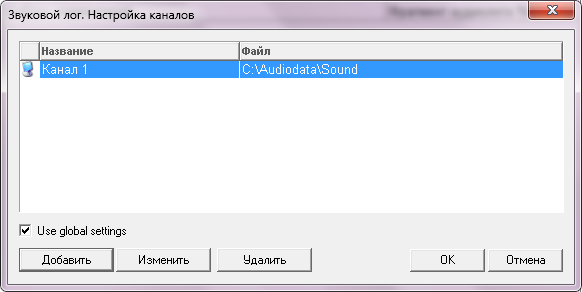
Для создания списка каналов с помощью кнопки Установки (Settings) необходимо открыть окно Звуковой лог (Audio log). Двойной щелчок по параметру Каналы (Channels) откроет окно Звуковой лог: настройка каналов (Audio log: channel settings). Чтобы дополнить список каналов, воспользуйтесь кнопкой Добавить (Add) этого окна (кнопка Редактировать (Edit) служит для изменения имеющегося элемента списка, а Удалить (Delete) – для его удаления). В открывшемся окне Log channel properties введите название канала в поле Channel title, а также путь к итоговым каталогу в поле Path to log, в котором следует сохранять результат логгирования, и нажмите OK.
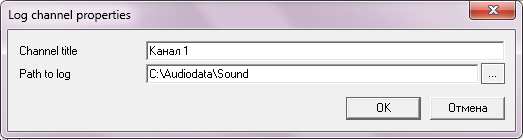
После редактирования списка каналов название выбранного канала появится в поле главного окна программы справа от кнопки Установки (Settings). Дату устанавливают с помощью календаря, расположенного в верхней части окна Логгер (Logger). Кнопкой  начинается / останавливается воспроизведение временного интервала, определенного с помощью кнопок
начинается / останавливается воспроизведение временного интервала, определенного с помощью кнопок  и
и  . Воспроизведение также можно запустить при помощи мыши (двойное нажатие левой кнопки запускает воспроизведение всего интервала, а нажатие правой кнопки – воспроизведение с выбранной мышью позиции).
. Воспроизведение также можно запустить при помощи мыши (двойное нажатие левой кнопки запускает воспроизведение всего интервала, а нажатие правой кнопки – воспроизведение с выбранной мышью позиции).
Кнопка  позволяет заново просканировать каталог хранения файлов, после чего в окне программы отобразится соответствующая информация.
позволяет заново просканировать каталог хранения файлов, после чего в окне программы отобразится соответствующая информация.
Сохранение в файл и БД¶
Выбранный при помощи полей  и
и  временной интервал можно сохранить в файл или базу данных. Для сохранения аудио-фрагмента в файл необходимо нажать
временной интервал можно сохранить в файл или базу данных. Для сохранения аудио-фрагмента в файл необходимо нажать  , подтвердить выбранный интервал и выбрать папку для сохранения итогового файла. Формат сохраненного фрагмента будет совпадать с форматом записи. Для сохранения звука, ограниченного выбранным временным интервалом, в МБД, необходимо нажать
, подтвердить выбранный интервал и выбрать папку для сохранения итогового файла. Формат сохраненного фрагмента будет совпадать с форматом записи. Для сохранения звука, ограниченного выбранным временным интервалом, в МБД, необходимо нажать  . Откроется стандартное для системы DIGISPOT II окно Свойства элемента, где можно будет указать Название нового аудио-фрагмента, а также другие параметры. Подробнее о параметрах, которые можно задать в этом окне, вы можете узнать из документа «Описание программы DIGISPOT II Джин».
. Откроется стандартное для системы DIGISPOT II окно Свойства элемента, где можно будет указать Название нового аудио-фрагмента, а также другие параметры. Подробнее о параметрах, которые можно задать в этом окне, вы можете узнать из документа «Описание программы DIGISPOT II Джин».
Причины возможных проблем¶
| Логгер не начинает запись | Указанное устройство записи не открывается |
| Не удается начать запись на диск согласно указанному пути либо путь не указан. | |
| Не удается открыть кодек. | |
| Не удается запустить воспроизведение | Устройство воспроизведения либо не задано, либо не открывается (на-пример, занято). |
| Частота дискретизации записанного материала не соответствует частоте, с которой инициализировано (открыто) устройство. |

